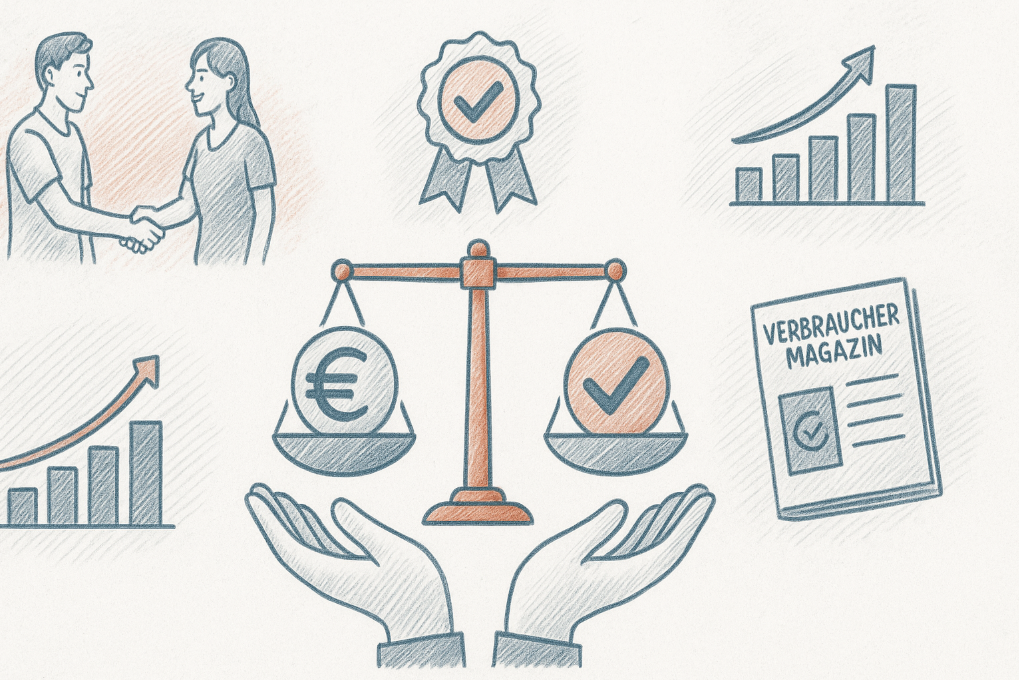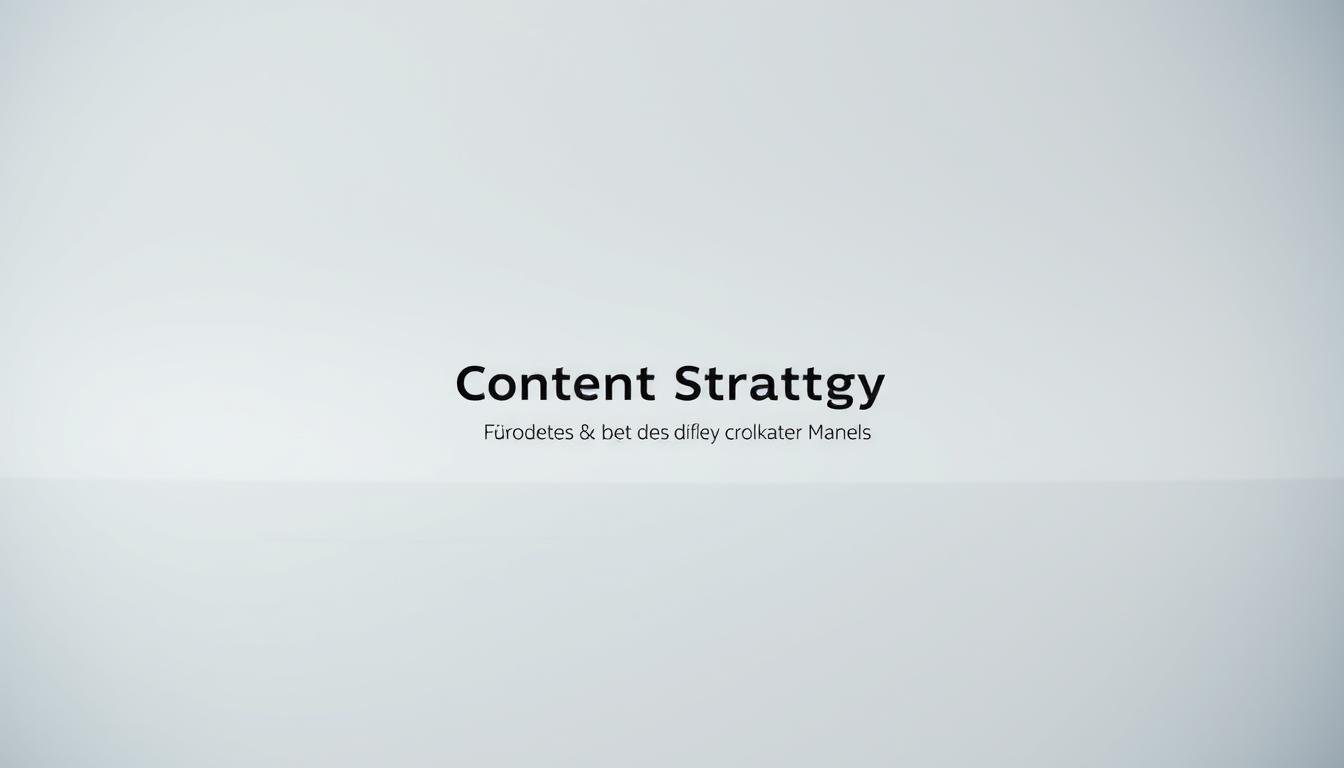Das Zurücksetzen Ihres PCs kann manchmal zu unerwarteten Problemen führen, insbesondere unter Windows 10. In diesem Artikel betrachten wir verschiedene Ursachen, die dazu führen können, dass das Zurücksetzen nicht funktioniert, und geben Ihnen wertvolle Hinweis zur Fehlerbehebung. Zudem zeigen wir Ihnen, welche Schritte wichtig sind, bevor Sie den Reset-Prozess in Angriff nehmen. Mit unseren umfassenden Lösungstipps sind Sie bestens gerüstet, um mögliche Hindernisse zu überwinden und Ihre Systemwiederherstellung erfolgreich durchzuführen.
Warum gelingt das Zurücksetzen des PCs nicht?
Das Zurücksetzen eines PCs kann aus verschiedenen Gründen scheitern. In vielen Fällen liegen die Ursachen im System selbst oder in externen Anwendungen, die den Prozess behindern. Eine gründliche Fehlerbehebung ist erforderlich, um die Probleme mit Windows identifizieren und beheben zu können.
Ursachen für das Scheitern des Zurücksetzens
Ein häufiges Problem sind fehlende Systemdateien oder defekte Festplattenpartitionen. Diese Faktoren können das Zurücksetzen des Systems unmöglich machen. Auch unzureichender Speicherplatz stellt ein relevantes Hindernis dar, da der PC genügend Platz benötigt, um den Zurücksetzungsprozess erfolgreich durchzuführen. Nutzer sollten regelmäßig ihren Speicherplatz überprüfen und sicherstellen, dass ausreichend Platz vorhanden ist.
Installierte Drittanbieter-Software kann erheblichen Einfluss auf das Zurücksetzen haben. Programme, die im Hintergrund laufen, insbesondere solche zur Systemoptimierung oder Sicherheitssoftware, könnten Funktionen stören, die für die Wiederherstellung nötig sind. Daher sollten etwaige Anwendungen wie Defragmentierungstools oder TuneUp Utilities deaktiviert werden, da sie Probleme mit Windows verursachen können.
Systemwiederherstellung und Vorgängerversionen
Die Systemwiederherstellung ist ein wesentliches Tool in Windows, das es Benutzern ermöglicht, zu einem früheren Systemzustand zurückzukehren. Dabei spielt die Wiederherstellung von Vorgängerversionen eine entscheidende Rolle für die Rückgängigmachung von unerwünschten Änderungen oder Problemen im Betriebssystem. Ein reibungsloser Prozess ist jedoch oft von verschiedenen Faktoren abhängig.
Vorgängerversionen wiederherstellen
Bei der Wiederherstellung früherer Versionen ist es wichtig, dass der Benutzer die richtigen Optionen im Systemwiederherstellung-Tool auswählt. Vorgängerversionen bieten eine wertvolle Möglichkeit, Daten und Systemeinstellungen in den Zustand zurückzuführen, in dem sie sich vor der Änderung befanden. Abhängig von der Konfiguration des Systems können mehrere Wiederherstellungspunkte zur Verfügung stehen. Die Auswahl des richtigen Punktes ist entscheidend für eine erfolgreiche Wiederherstellung.
Die Rolle der Volumenschattenkopien (VSS)
Volumenschattenkopien (VSS) spielen eine zentrale Rolle bei der Erstellung von Wiederherstellungspunkten. Sie ermöglichen es Windows, ein Abbild des gesamten Systems zu erstellen, einschließlich aller Dateien und Anwendungen. Wenn der VSS-Dienst nicht korrekt funktioniert, können keine neuen Vorgängerversionen angelegt werden, was die Wiederherstellung erheblich erschwert. Benutzer sollten regelmäßig sicherstellen, dass der VSS-Dienst aktiv ist und keine Fehler aufweist.

Wichtiges vor dem Zurücksetzen des PCs
Vor dem Zurücksetzen des PCs sollten einige wichtige Punkte beachtet werden. Die Verfügbarkeit von ausreichend Speicherplatz spielt eine entscheidende Rolle. Wenn nicht genügend freier Speicher vorhanden ist, kann der Rücksetzvorgang fehlschlagen. Zusätzlich müssen alle notwendigen Systemdienste aktiv sein, um eine reibungslose Durchführung zu gewährleisten. Bei einer Statusprüfung dieser Dienste ist es wichtig, den Computerschutz nicht zu deaktivieren.
Überprüfung des Speicherplatzes
Der ausreichende Speicherplatz ist ein oft übersehener Faktor beim Zurücksetzen des PCs. Um sicherzustellen, dass der Prozess erfolgreich verläuft, sollte der verfügbare Speicher vorab überprüft werden. Mindestens 10-20% des Gesamtspeicherplatzes sollten frei sein. Andernfalls besteht das Risiko, dass der Vorgang unterbrochen wird.
Systemdienste und deren Status
Die Überprüfung der Systemdienste ist ebenso wichtig. Insbesondere der Computerschutz spielt eine zentrale Rolle beim Zurücksetzen des PCs. Dieser Dienst erstellt regelmäßig Wiederherstellungspunkte, die für eine erfolgreiche Rücksetzung notwendig sind. Ist dieser Dienst deaktiviert, können keine Vorgängerversionen zur Verfügung stehen. Daher ist eine Statusprüfung der relevanten Dienste unerlässlich, um potenzielle Probleme zu vermeiden.
| Faktor | Empfohlene Aktion | Folgen bei Vernachlässigung |
|---|---|---|
| Speicherplatz | Mindestens 10-20% freien Speicher sicherstellen | Rücksetzprozess könnte fehlschlagen |
| Systemdienste | Computerschutz aktivieren | Keine Wiederherstellungspunkte verfügbar |
PC zurücksetzen geht nicht – Problemlösungsschritte
Wenn das Zurücksetzen des PCs nicht gelingt, können spezifische Maßnahmen helfen, die Probleme zu beheben. Ein wichtiger Schritt ist das Verwenden des abgesicherten Modus. Diese Funktion ermöglicht es, das System mit minimalen Treibern und Diensten zu starten, was dabei hilft, mögliche Fehlerquellen zu identifizieren.
Verwenden des abgesicherten Modus
Der abgesicherte Modus bringt nur die notwendigsten Treiber und Dienste in den Systemstart, wodurch es einfacher wird, Probleme zu isolieren. Durch die Aktivierung dieser Funktion kann man feststellen, ob Drittanbieter-Software oder andere Anwendungen die Ursache des Problems sind. Der Zugriff auf den abgesicherten Modus erfolgt über die erweiterten Startoptionen, meist zugänglich durch Drücken der F8-Taste während des Bootens.
Ein weiteres nützliches Werkzeug zur Fehlerdiagnose ist das Programm msconfig. Damit lässt sich die Systemkonfiguration anpassen, um bestimmte Dienste und Programme vom Systemstart auszunehmen. Diese Anpassung hilft, die Ursache von Startproblemen zu identifizieren. Nach der Anpassung kann der PC neu gestartet werden, um zu prüfen, ob das Zurücksetzen erfolgreich erfolgt.
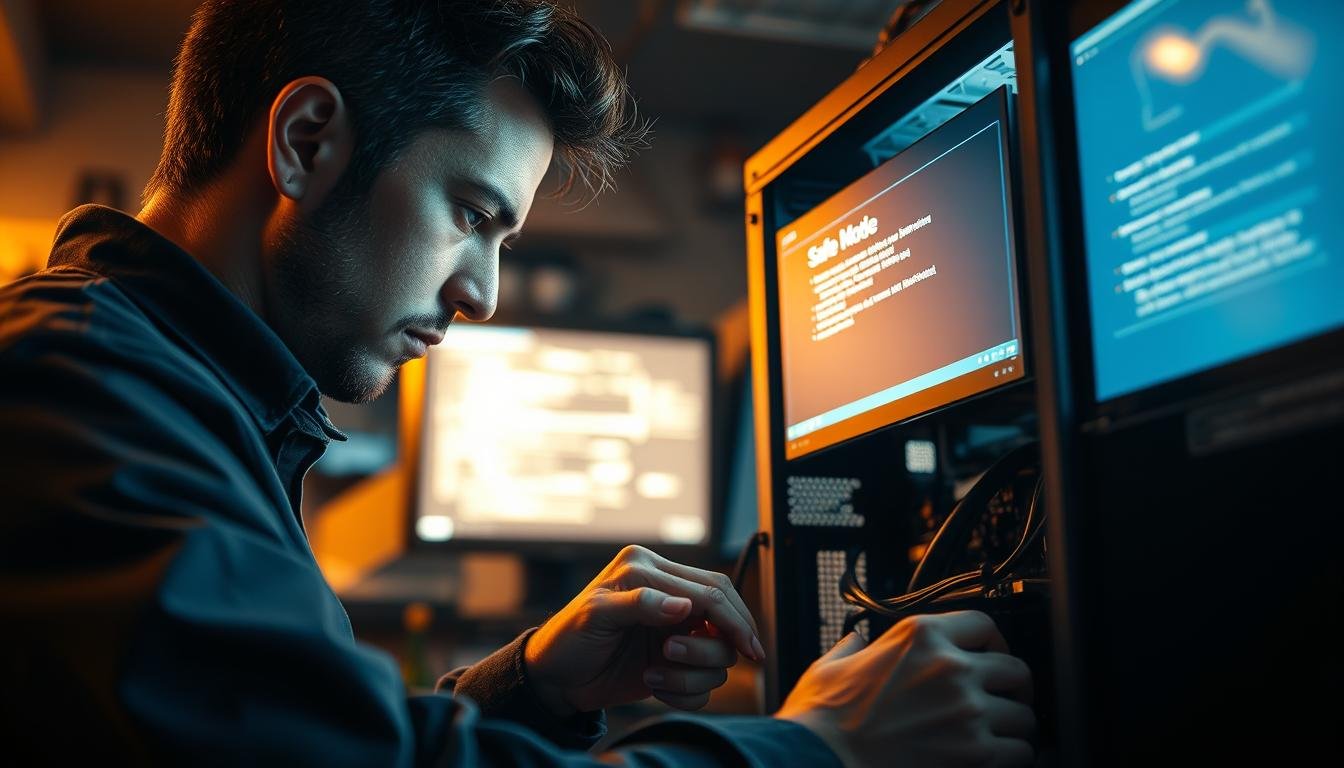
Zusätzliche Tipps zur Fehlerbehebung
Die Suche nach Lösungen für PC-Probleme kann frustrierend sein. Mit der richtigen Strategie lassen sich jedoch viele Fehlerquellen erfolgreich identifizieren und beseitigen. Die Reparaturfunktion bietet eine benutzerfreundliche Möglichkeit, häufige Softwarefehler zu beheben. Oftmals sind nicht ganz offensichtliche Probleme die Ursache für Systeminstabilitäten. Durch die Nutzung einfacher Methoden zur Fehlerbehebung können Systeme wieder reibungslos funktionieren.
Die Funktion „Reparieren“ nutzen
Die Reparaturfunktion von Windows ermöglicht es, spezifische Probleme zu identifizieren und zu beheben, ohne das gesamte System zurückzusetzen. Diese Funktion ist besonders nützlich bei Softwarefehlern, die während der Nutzung auftreten. Benutzer können den entsprechenden Menüpunkt auswählen, um eine automatisierte Fehlerdiagnose durchzuführen. Häufig werden so Konflikte und Fehler erfolgreich behoben, ohne dass tiefere Eingriffe nötig sind.
Veraltete Software und Treiber entfernen
Ein weiterer wichtiger Aspekt der Fehlerbehebung ist die regelmäßige Treiberaktualisierung. Veraltete oder fehlerhafte Treiber können zu zahlreichen Problemen führen, von Systemabstürzen bis hin zu Leistungseinbußen. Die Deinstallation nicht mehr benötigter Software reduziert zudem die Angriffsfläche für mögliche Sicherheitslücken. Benutzer sollten regelmäßig ihre installierte Software und Treiber überprüfen, um sicherzustellen, dass diese auf dem neuesten Stand sind.
| Problem | Empfohlene Maßnahme |
|---|---|
| Softwarefehler | Nutzen der Reparaturfunktion |
| Veraltete Treiber | Durchführen einer Treiberaktualisierung |
| Systemleistung | Entfernen nicht benötigter Software |
Fazit
Zusammenfassend lässt sich sagen, dass es viele Faktoren gibt, die das Zurücksetzen eines PCs beeinflussen können. Häufig sind es Softwareprobleme, unzureichender Speicherplatz oder fehlerhafte Systemdienste, die zu Schwierigkeiten beim PC zurücksetzen führen. Ein detailliertes Verständnis dieser Ursachen ist entscheidend für die effektive Fehlerbehebung.
Durch die Anwendung der zuvor erläuterten Problemlösungsschritte, wie die Nutzung des abgesicherten Modus oder das Entfernen veralteter Software, können die meisten Benutzer das Problem in Eigenregie beheben. Diese Schritte erhöhen nicht nur die Chancen auf ein erfolgreiches Zurücksetzen, sondern helfen auch, systeminterne Störungen zu vermeiden.
Letzten Endes ist es wichtig, vor dem Zurücksetzen des PCs alle notwendigen Vorbereitungen zu treffen, um die Wahrscheinlichkeit eines Erfolgs zu maximieren. Eine sorgfältige Vorgehensweise stellt sicher, dass Ihr System effizient funktioniert und künftige Komplikationen vermieden werden.